ElectronPlayerを使用してLinuxでのNetflixの再生を簡単にする方法
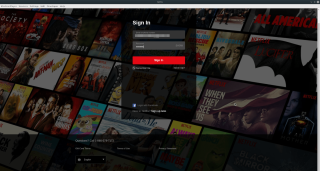
ElectronPlayerを使用してLinuxでのNetflixの再生を簡単にする方法
LinuxデスクトップでNetflixを視聴したい場合、公式のNetflixアプリをインストールすることはできませんが、Electronplayerという強力なアプリを利用することで、ストリーミング体験を楽しむことができます。このガイドでは、Electronplayerのインストール手順と設定方法を詳しく説明します。
**注**: このガイドを正しく実行するには、Netflixアカウントが必要です。アカウントを持っていない場合は、Netflixの公式サイトから新しくアカウントを作成してください。
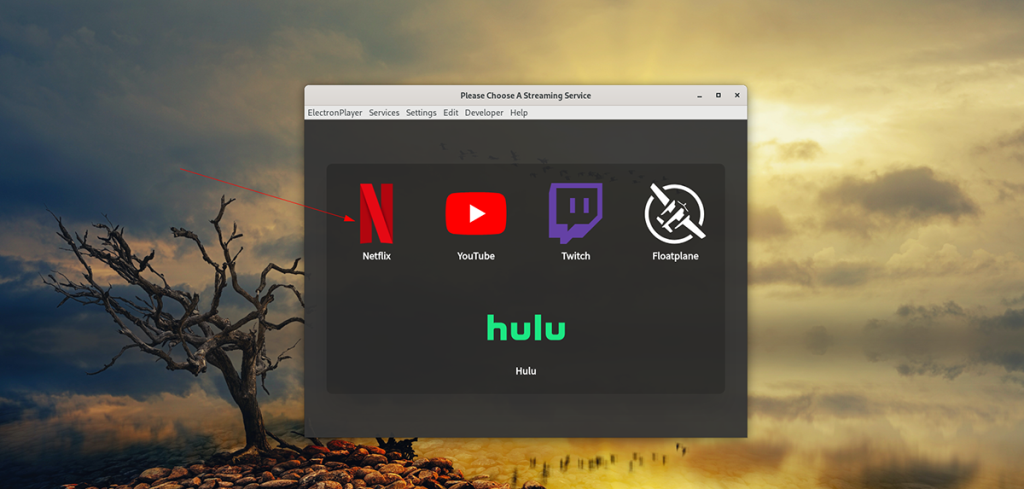
Electronplayerは、Snapパッケージ、AppImage、およびArch Linux AURを通じてLinuxサポートされています。残念ながら、これらがElectronplayerをLinuxにインストールできる唯一の方法です。
Snapストアを使用するのが最も簡単な方法です。以下の手順で進めてください。
| 手順 | コマンド |
|---|---|
| ターミナルを開く | Ctrl + Alt + T |
| Snapパッケージをインストール | sudo apt install snapd |
| Electronplayerのインストール | sudo snap install electronplayer |
Snapランタイムの設定が必要な場合は、Snapランタイムセットアップガイドに従ってください。
AppImageを使用する場合は、以下の手順を実行します:
次のコマンドを使用します:
wget https://github.com/oscartbeaumont/ElectronPlayer/releases/download/v2.0.8-rc4/electronplayer-2.0.8.AppImage mkdir -p ~/AppImages/ mv electronplayer-2.0.8.AppImage ~/AppImages/ sudo chmod +x ~/AppImages/electronplayer-2.0.8.AppImage
Arch Linuxユーザーは、以下のコマンドでインストールできます:
sudo pacman -S git base-devel git clone https://aur.archlinux.org/trizen.git cd trizen/ makepkg -sri trizen -S electronplayer
Netflixを視聴するには、以下の手順を実行します。
Electronplayerを開き、Netflixアイコンを見つけます。表示されない場合は、有効にする必要があります。
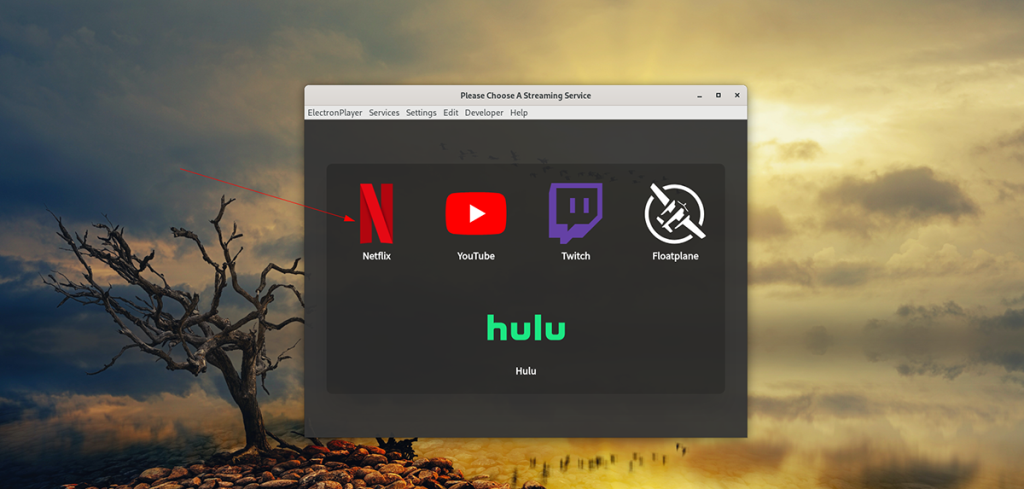
Netflixロゴをクリックし、サインインフォームに進みます。メールアドレスまたはFacebookでログインします。
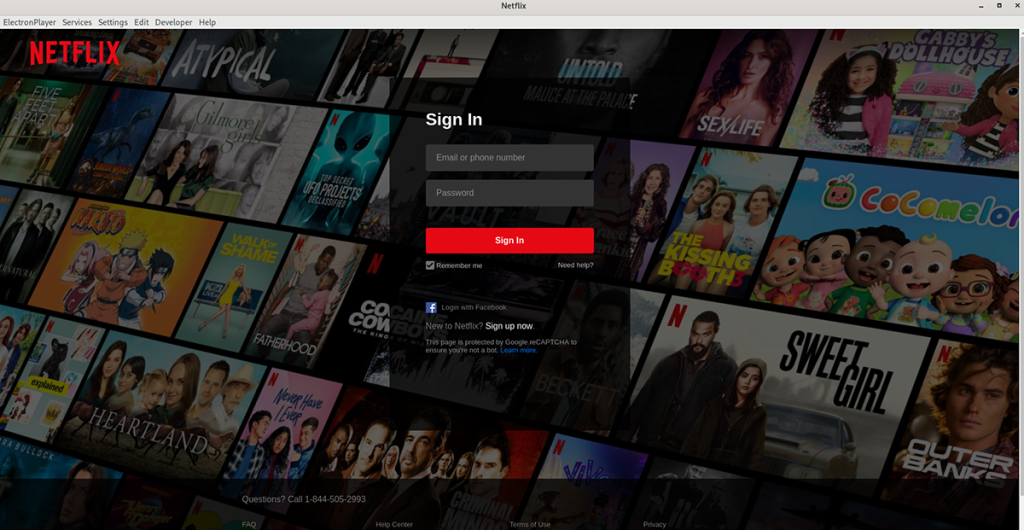
サインイン後、映画や番組が表示されます。視聴したいものを選択するだけで、すぐに楽しめます。
Electronplayerを閉じると、現在再生中の内容が停止します。別のサービスに切り替えたい場合は、メニューから選択してください。
ElectronPlayerを使用してLinuxでのNetflixの再生を簡単にする方法
Linuxデスクトップ環境でHuluを楽しみたい方へ、ElectronPlayerのインストールから視聴までの手順を詳しく解説します。
KontrolPackを使えば、ネットワーク内のコンピューターを簡単に制御できます。異なるオペレーティングシステムで稼働しているコンピューターを簡単に接続・管理できます。
繰り返しのタスクを自動で実行したいですか?手動でボタンを何度もクリックする代わりに、アプリケーションが
iDownloadeは、BBCのiPlayerサービスからDRMフリーのコンテンツをダウンロードできるクロスプラットフォームツールです。.mov形式の動画もダウンロードできます。
Outlook 2010の機能についてはこれまで詳細に取り上げてきましたが、2010年6月までにリリースされないため、Thunderbird 3について見ていきましょう。
たまには休憩も必要です。面白いゲームを探しているなら、Flight Gearを試してみてください。無料のマルチプラットフォームオープンソースゲームです。
MP3 Diagsは、音楽オーディオコレクションの問題を解決するための究極のツールです。mp3ファイルに適切なタグを付けたり、アルバムカバーアートを追加したり、VBRを修正したりできます。
Google Waveと同様に、Google Voiceも世界中で大きな話題を呼んでいます。Googleはコミュニケーション方法を変えることを目指しており、
Flickrユーザーが高画質で写真をダウンロードできるツールはたくさんありますが、Flickrのお気に入りをダウンロードする方法はありますか?最近、
サンプリングとは何でしょうか?Wikipediaによると、「サンプリングとは、一つの録音から一部、つまりサンプルを取り出し、それを楽器や音楽として再利用する行為です。
Googleサイトは、Googleのサーバー上でウェブサイトをホストできるGoogleのサービスです。しかし、一つ問題があります。それは、バックアップのための組み込みオプションがないことです。
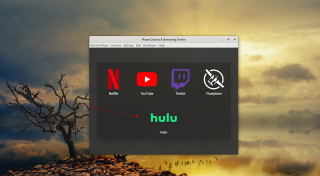




![FlightGear Flight Simulatorを無料でダウンロード[楽しもう] FlightGear Flight Simulatorを無料でダウンロード[楽しもう]](https://tips.webtech360.com/resources8/r252/image-7634-0829093738400.jpg)





ヒロシ -
質問ですが、他のストリーミングサービスも同様に利用できますか?もし知っている方がいたら教えてください
ユミコ -
私もこの方法を試してみましたが、うまくいかなかったです。どの設定を変えればいいのでしょうか
ナオコ -
私もLinuxユーザーなので、非常に役立つ記事だと思います。Netflixが見れるなんて最高ですね
マサシ -
素晴らしい情報ありがとうございます!LinuxでのNetflix視聴がこんなに簡単になるなんてびっくりです
ミキ -
ちょっとしたトリックがありますよね。私も試してみたら、すぐにうまくいきました
ソラ -
この情報をシェアします!私の友達にLinuxのユーザーが多いので、助かると思います
リサ -
Electronplayerについてもっと詳しく知りたいです。公式サイトに行ってみるべきですかね
ナナ -
この手順をすべて実行しました。結果は大成功でした!みんなもやってみてください
タカシ -
Electronplayerを使ってNetflixを見る方法を知ってうれしいです!これまで苦労していたので、助かります。
Moe-Chan -
すごい!やっとLinuxでNetflix見れる方法が分かってうれしいです。試してみます!
リョウタ -
Electronplayer、初めて聞きました。インストール方法が詳しく書かれているので、安心して試せそうです。
タカユキ -
LinuxでのNetflix視聴は難しいと思っていたけど、この記事のおかげで簡単になりました。本当にありがとう!
フミオ -
特にLinuxってサポート少ないから、こういう記事はありがたいです。今後もいろんな情報お願いします
アキナ -
初めてElectronplayerを使いましたが、Netflix見れるなんて最高です!すごく感謝しています
カズミ -
Netflixを見るためにLinuxを使ったのは初めてですが、すごく快適でした!特に映像が綺麗でしたね
サトル -
私もLinuxですが、いつも視聴が難しくてあきらめていました。この情報は本当に助かります
シンジ -
私も同じ問題を抱えていましたが、この記事のおかげで解決しました。感謝です!